Membres du site : Modifier le design des formulaires d'inscription et de connexion par défaut
Temps de lecture : 8 min
Personnalisez le design de la fenêtre que les visiteurs voient lorsqu'ils s'inscrivent ou se connectent à votre espace membres. Cela s’applique également à toutes les pages protégées par mot de passe de votre site.
Le formulaire par défaut est déjà conçu pour vous. Il fait correspondre les couleurs et les polices de votre site afin que votre design reste cohérent. Bien que vous ne puissiez pas personnaliser le design du formulaire par défaut à partir de zéro, vous pouvez toujours contrôler certains éléments de design en personnalisant les styles de votre site.
Dans cet article, découvrez comment modifier :
Utiliser un formulaire d'inscription / connexion personnalisé ?
Cet article fait référence aux formulaires par défaut. Si vous utilisez des formulaires personnalisés, vous pouvez cliquer ci-dessous pour savoir comment personnaliser :
Modifier la police du titre de la page
La police du texte du titre dans la fenêtre du mot de passe est extraite du thème de texte Titre 2. Si vous souhaitez modifier la police, vous pouvez personnaliser le thème de texte de votre site.
重要なことだ:
Cela modifie également tout autre texte avec le thème Titre 2 sur votre site.
Pour modifier la police du titre 2 :
出版社 Wix
Éditeur Studio
- クリック Design du site
 à gauche de l'éditeur.
à gauche de l'éditeur. - Cliquez sur Thème de texte.
- Cliquez sur Personnaliser les styles de titres.
- Survolez Titre 2 et cliquez sur l'icône モディファイア
 .
. - Choisissez une nouvelle police.
- Cliquez sur Appliquer pour enregistrer vos modifications.
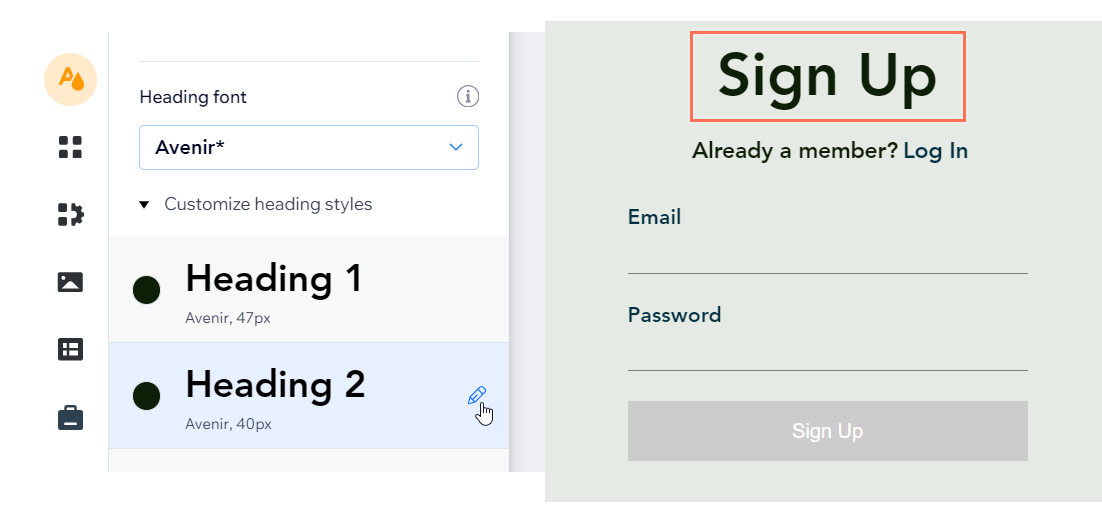
Modifier la police d'autres éléments de texte sur la page
La police de tous les autres éléments de texte dans la fenêtre du mot de passe est extraite du thème de texte Paragraphe 2. Si vous souhaitez modifier la police, vous pouvez personnaliser le thème de texte de votre site.
重要なことだ:
Cela modifie également tout texte avec le thème Paragraphe 2 sur votre site.
Pour modifier la police du paragraphe 2 :
出版社 Wix
Éditeur Studio
- クリック Design du site
 à gauche de l'éditeur.
à gauche de l'éditeur. - Cliquez sur Thème de texte.
- Cliquez sur Personnaliser les styles de paragraphes.
- Survolez le Paragraphe 2 et cliquez sur l'icône モディファイア
 .
. - Choisissez une nouvelle police.
- Cliquez sur Appliquer pour enregistrer vos modifications.
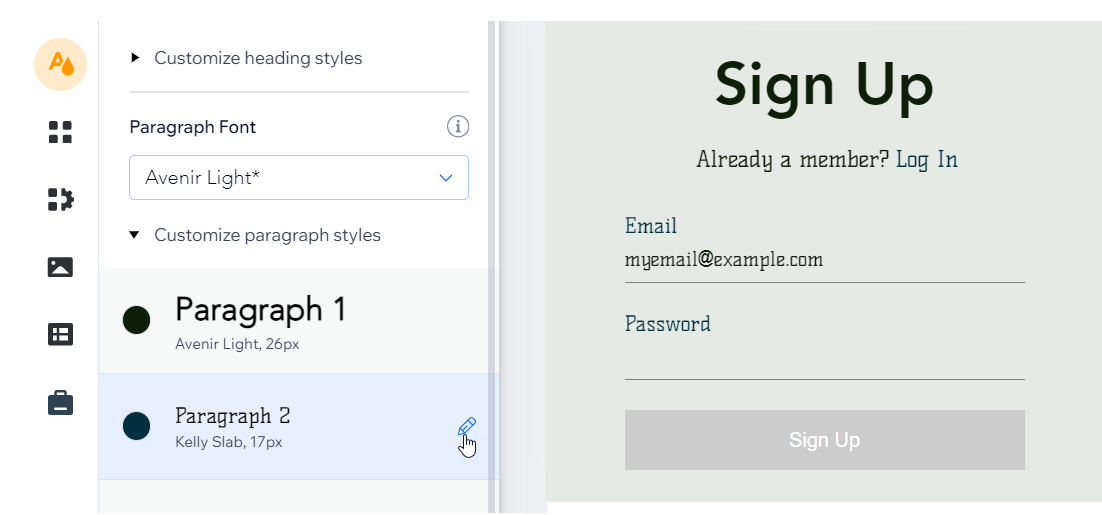
Modifier la couleur du texte
Choisissez une couleur différente pour le titre et le texte de la fenêtre du mot de passe en personnalisant la teinte la plus foncée de vos couleurs de base / d'arrière-plan et de texte dans la palette de votre site.
重要なことだ:
Cela modifie également la couleur de tous les autres éléments de votre site où cette teinte est appliquée.
Pour modifier la couleur des éléments de texte :
出版社 Wix
Éditeur Studio
- クリック Design du site
 à gauche de l'éditeur.
à gauche de l'éditeur. - Cliquez sur Thème de couleurs.
- Cliquez sur la couleur la plus sombre sous Couleurs de base.
- Utilisez la palette de couleurs dans la boîte Couleur personnalisée pour modifier la couleur.
- (Facultatif) Utilisez les curseurs pour modifier la Saturation et la Luminosité.
- Cliquez sur Appliquer.
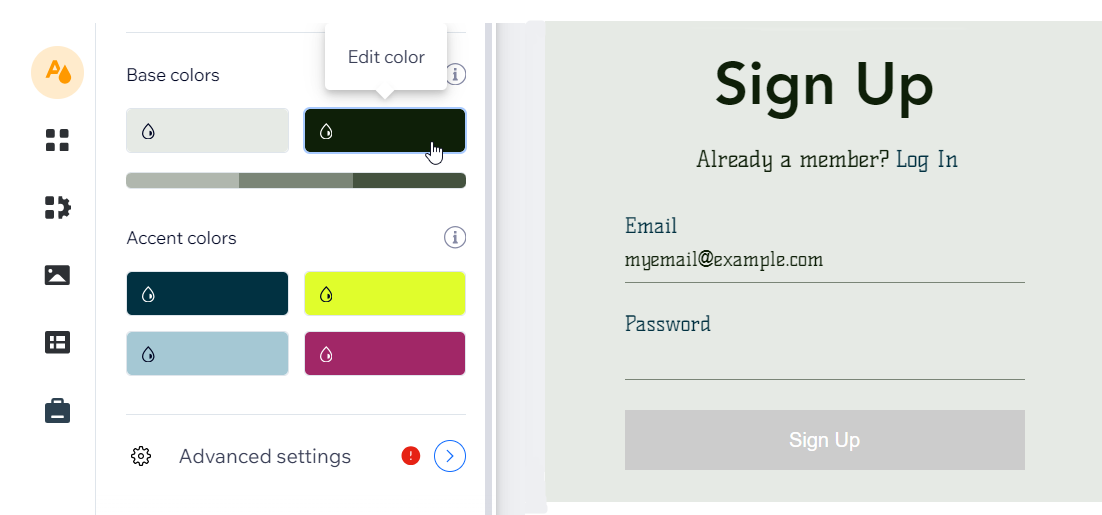
Changer la couleur du bouton et du lien
Choisissez une couleur différente pour les liens et les boutons en personnalisant une teinte spécifique dans les couleurs d'accentuation / d'action de votre site. Cette teinte est utilisée sur votre site pour de nombreux éléments actionnables comme les boutons, les liens et les éléments de menu.
重要なことだ:
Cela modifie également la couleur de tous les autres éléments de votre site où cette teinte est appliquée.
Pour modifier la couleur des boutons et des liens :
出版社 Wix
Éditeur Studio
- クリック Design du site
 à gauche de l'éditeur.
à gauche de l'éditeur. - Cliquez sur Thème de couleurs.
- Cliquez sur la première couleur dans la section Couleurs d'accentuation.
- Utilisez la palette de couleurs dans la boîte de couleurs personnalisées pour modifier votre couleur d'accentuation.
- (Facultatif) Utilisez les curseurs pour modifier la Saturation et la Luminosité.
- Cliquez sur Appliquer.
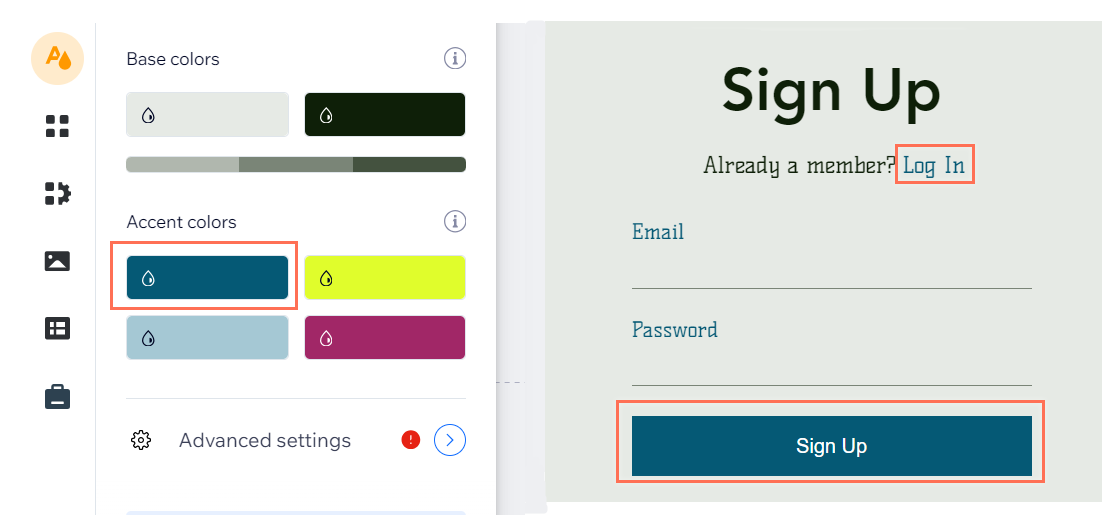
Changer la couleur d'arrière-plan
Pour modifier la couleur d'arrière-plan de la fenêtre du mot de passe, ajustez la teinte la plus claire de vos couleurs de base / Couleurs d' arrière-plan et de texte dans le thème de couleurs de votre site. Cette teinte est automatiquement utilisée sur votre site, principalement pour les arrière-plans de pages et d'éléments.
重要なことだ:
Cela modifie également la couleur de tous les autres éléments de votre site où cette teinte est appliquée.
Pour modifier la couleur des arrière-plans de page :
出版社 Wix
Éditeur Studio
- クリック Design du site
 à gauche de l'éditeur.
à gauche de l'éditeur. - Cliquez sur Thème de couleurs.
- Cliquez sur la couleur la plus claire sous Couleurs de base.
- Utilisez la palette de couleurs dans la boîte Couleur personnalisée pour modifier la couleur d'arrière-plan.
- (Facultatif) Utilisez les curseurs pour modifier les valeurs de Saturation et de Luminosité.
- Cliquez sur Appliquer.
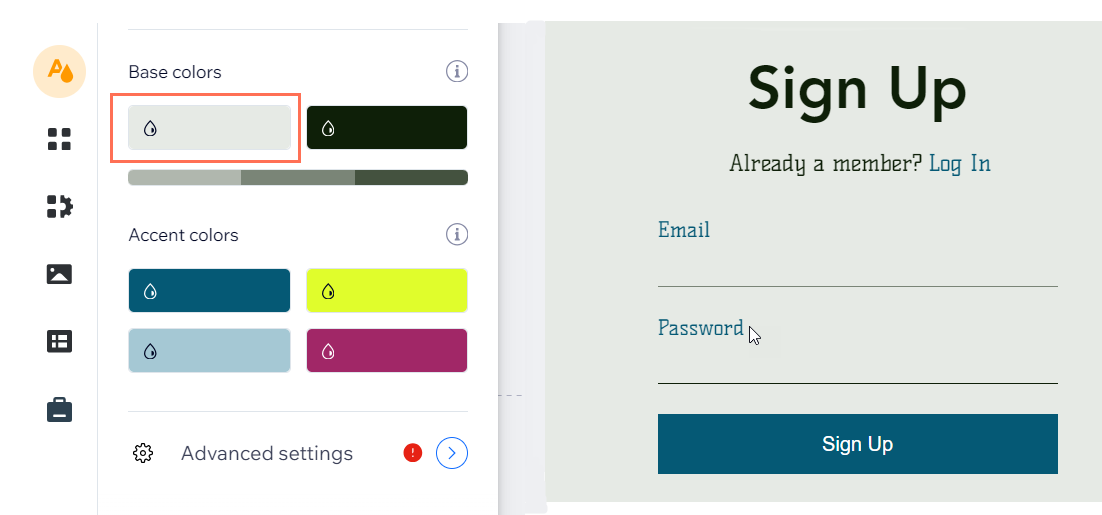
Suggestion :
Cliquez sur Publier pour consulter les modifications apportées à votre site en ligne. Vous ne pourrez pas voir la fenêtre du mot de passe en prévisualisant votre site.
何か役に立ちましたか?
|